Kā noņemt Safari operētājsistēmā Mac un iOS
Ja jums pieder Apple ierīce, jums kā noklusējuma pārlūks būs instalēta Safari. Un, cik noderīgs ir Safari, daudzi lietotāji dod priekšroku tā noņemšanai un tā vietā izmanto citus pārlūkus.
Ja tas ietver jūs, izpildiet šo rokasgrāmatu noņemiet Safari no savas Mac un iOS ierīces.
Pāriet uz…
Kāpēc izdzēst Safari??
Safari noņemšana operētājsistēmā Mac
Kā atspējot Safari iPhone un iPad
Dariet vairāk, lai aizsargātu interneta privātumu
Kāpēc izdzēst Safari??
Kā noklusējuma pārlūks visās Apple ierīcēs Safari ir kompetents drošības un ātruma ziņā. Tomēr, iespējams, vēlēsities izdzēst Safari viena no šo iemeslu dēļ:
- Jūs dodat priekšroku pārlūkprogrammām, kurās drošības / privātuma atjauninājumi tiek veikti biežāk
- Jūs dodat priekšroku pārlūkiem, kuriem ir vairāk pielāgošanas iespēju
- Safari bieži var būt problēmas ar Google iebūvēto meklēšanu
- Jūsu datorā ir pārāk daudz programmu un vēlaties atbrīvot vietu diskā
Ja kāds no šiem iemesliem raksturo jūs, iespējams, vēlēsities noņemt Safari un savā Apple datoram / ierīcei iegūt jaunu tīmekļa pārlūku. Vienkārši atcerieties izmantot Safari, lai vispirms lejupielādētu jauno pārlūkprogrammu!
Safari noņemšana operētājsistēmā Mac
Lai rūpīgi atinstalētu Safari no sava Mac, jums tas ir jāizmanto CleanMyMac 3. Tas ir tāpēc, ka:
- Ievelkot Safari miskastē, no jūsu sistēmas netiks noņemti atlikušie faili.
- Lietojumprogrammas noņemšana, izmantojot komandrindu, visticamāk, noņems failus, kas ir neatņemama Mac operētājsistēmas darbībā, izraisot jūsu sistēmas darbības traucējumus.
1. darbība: Lejupielādēt CleanMyMac3 no macpaw.com. CleanMyMac3 ir bezmaksas Mac tīrītājs, kas skenē, optimizē un uztur jūsu Mac.
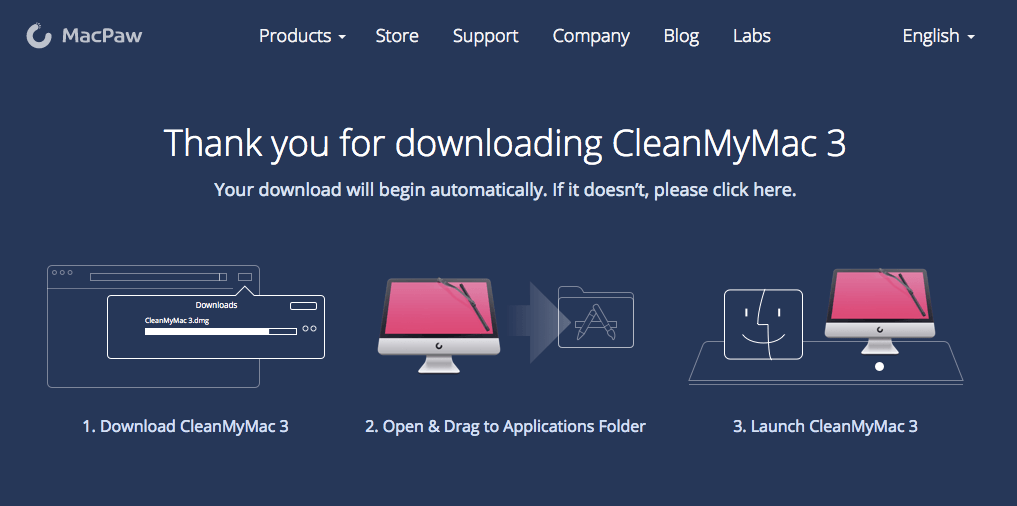
2. darbība: Atveriet mapi, kurā lejupielādējāt .dmg failu, un veiciet dubultklikšķi uz CleanMyMac3.dmg fails lai sāktu lietotnes instalēšanu.
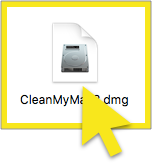
3. darbība: Velciet CleanMyMac3 ikona iekšā Programmu mape.

4. darbība: Mapē Lietojumprogrammas veiciet dubultklikšķi uz CleanMyMac 3 lai palaistu programmu.
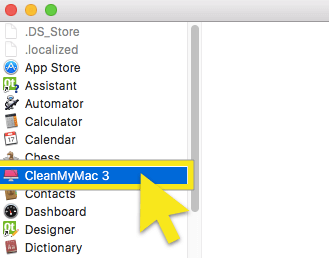
5. darbība: Kad programma CleanMyMac3 ir palaista, atgriezieties lietojumprogrammu mapē un velciet Safari ikona uz CleanMyMac3.
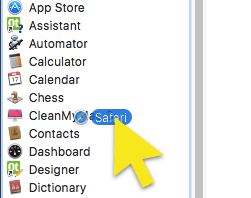
6. darbība: Atlasiet visus failus un noklikšķiniet uz Noņemt.
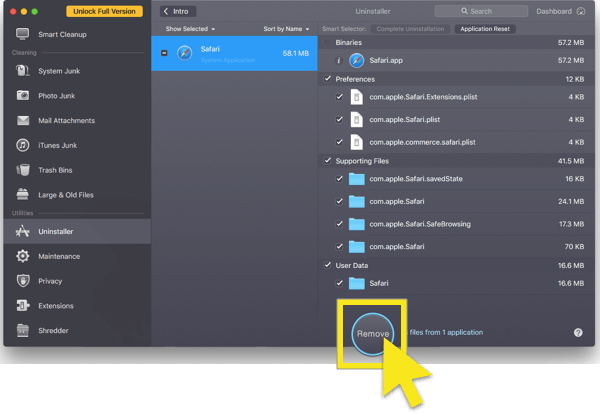 Un tas arī viss! Safari tiks izdzēsts no jūsu Mac.
Un tas arī viss! Safari tiks izdzēsts no jūsu Mac.
Kā atspējot Safari iPhone un iPad
IOS nav iespējams izdzēst Safari, kas ir galvenā OS lietojumprogramma.
Tā vietā vispirms varat izdzēst savus Safari datus un pēc tam savā iOS ierīcē atspējot Safari.
Kā izdzēst savus Safari datus
1. darbība: Sākuma ekrānā pieskarieties Iestatījumi.

2. darbība: Izvēlnē Iestatījumi atrodiet un piesitiet Safari.
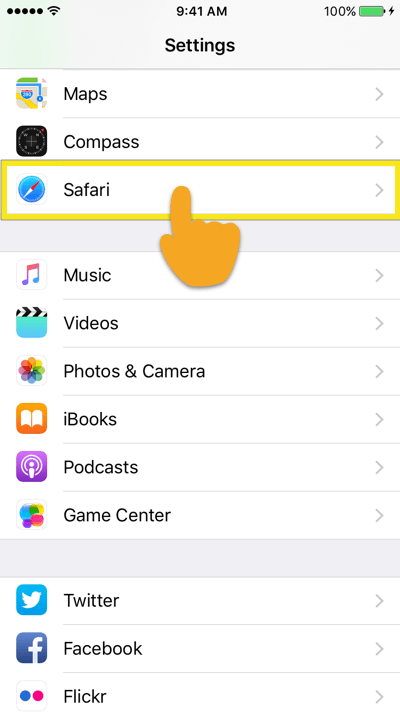
3. darbība: Safari iestatījumu izvēlnē atrodiet un piesitiet Notīrīt vēsturi un vietnes datus.
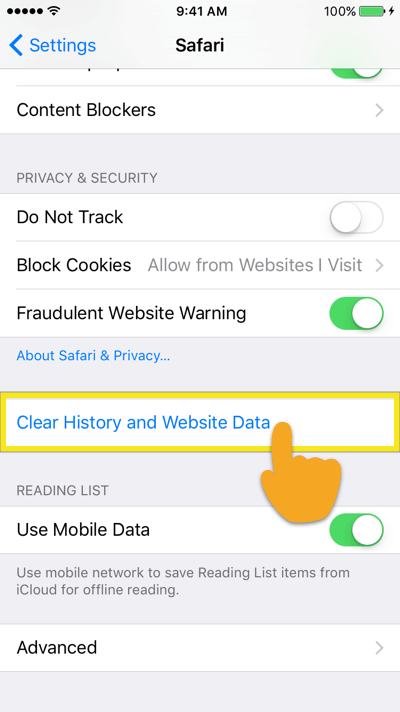
4. darbība: Jums tiks lūgts apstiprināt pieprasījumu. Pieskarieties Notīrīt vēsturi un datus.

Jūsu Safari vēsture un dati tiks dzēsti tagad.
Atpakaļ uz sadaļas augšdaļu
Atpakaļ uz lapas sākumu
Kā atspējot Safari savā iOS ierīcē
1. darbība: Sākuma ekrānā pieskarieties Iestatījumi.

2. darbība: Izvēlnē Iestatījumi pieskarieties Vispārīgi.
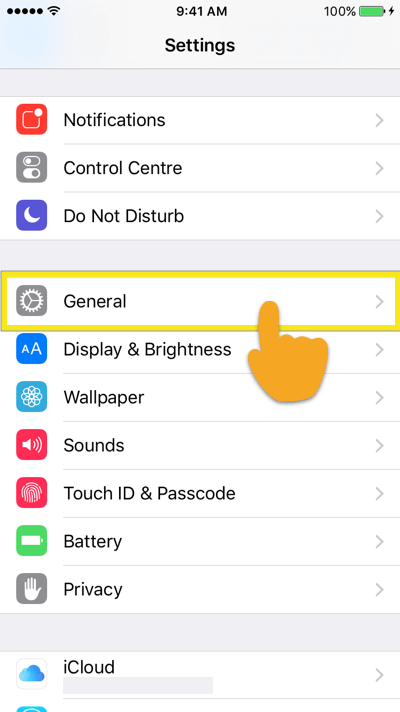
3. darbība: Izvēlnē Vispārējie iestatījumi atrodiet un piesitiet Ierobežojumi.
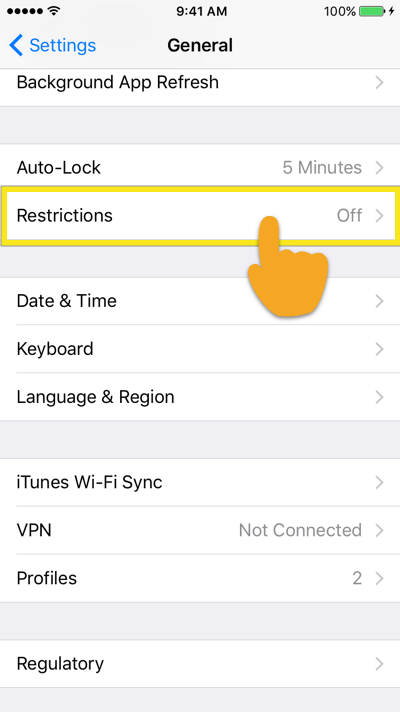
4. darbība: Pēc ierīces piekļuves koda ievadīšanas redzēsit visu tālrunī esošo aktīvo ierobežojumu sarakstu. Atrodiet Safari un lai izslēgtu slēdzi.
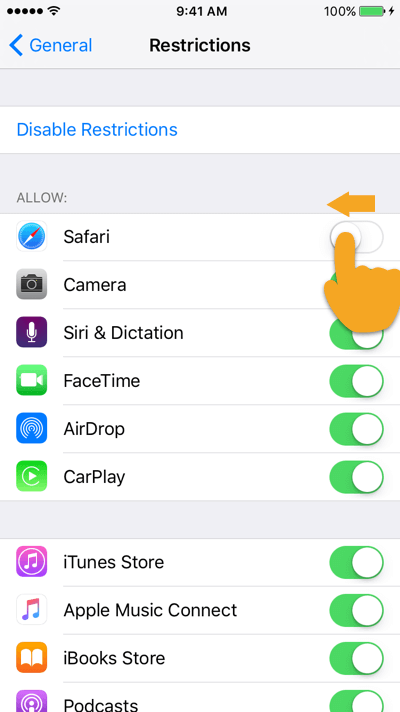
Un tas arī viss! Jūsu iOS ierīcē Safari tiks atspējots.
Atpakaļ uz sadaļas augšdaļu
Atpakaļ uz lapas sākumu
Dariet vairāk, lai aizsargātu interneta privātumu
Vai domājat, ko vēl jūs varat darīt, lai uzlabotu savu interneta privātumu? Šeit ir norādītas dažas darbības, kuras varat veikt.
- Izmantojiet ExpressVPN. Kamēr tiek apturēta Google Web darbība & Lietotņu vēsture neļauj Google vākt datus par jums, tas neliedz jūsu interneta pakalpojumu sniedzējam izsekot, ko jūs darāt tiešsaistē, un, iespējams, dalīties tajā ar korporācijām un valdībām. Lai paslēptu tiešsaistes aktivitātes no sava ISP, izmantojiet tādu VPN kā ExpressVPN.
- Izmantojiet Tor pārlūku. Tor slēpj jūsu atrašanās vietu un tiešsaistes aktivitātes no visiem, kas veic tīkla uzraudzību vai trafika analīzi, tāpēc jūsu darbības internetā ir grūti izsekot jums. Tā ir viena no jūsu labākajām likmēm par anonimitātes uzturēšanu tiešsaistē. Lai palielinātu Tor efektivitāti, noteikti izlasiet šos padomus: Vēlaties, lai Tor patiešām darbotos?
Droša pārlūkošana visiem!
Vai vēlaties vairāk palīdzēt, lai netraucētu jūsu tiešsaistes dzīvei? Iepazīstieties ar ExpressVPN ceļvežiem vietnē:
> Notiek Chrome paplašinājumu dzēšana
> Dropbox dzēšana
> Jūsu Facebook konta dzēšana
> Dzēst Facebook Messenger
> Dzēšot Find My iPhone, Find My iPad un Find my Mac
> Tiek dzēsts jūsu Gmail konts
> Notiek Google vēstures dzēšana
> Notiek Google fotoattēlu dzēšana
> Cietā diska pārlūkošanas vēstures dzēšana
> Jūsu Instagram konta dzēšana
> Internet Explorer vēstures dzēšana
> Pokémon Go konta dzēšana
> Snapchat konta dzēšana
> Tinder konta dzēšana
> Jūsu Twitter konta dzēšana
> Vietnes WhatsApp Messenger dzēšana
> Yahoo Mail konta dzēšana

17.04.2023 @ 15:25
šsaistībā ar viņu pakalpojumiem. ExpressVPN ir viens no labākajiem VPN pakalpojumiem, kas nodrošina privātumu un drošību jūsu interneta aktivitātēm. Izmantojiet privātās pārlūkprogrammas. Privātās pārlūkprogrammas, piemēram, Firefox Focus un DuckDuckGo, nodrošina papildu privātumu, neuzglabājot jūsu meklēšanas vēsturi un citus datus. Izmantojiet adblocker. Adblocker palīdz novērst nevēlamas reklāmas un novērš iespēju, ka jūsu datus izmanto trešās puses reklāmas uzņēmumi. Izmantojiet paroles pārvaldnieku. Paroles pārvaldnieks palīdz saglabāt drošību, izmantojot unikālas un sarežģītas paroles katram kontam, kas novērš iespēju, ka jūsu konti tiek uzlauzti. Kopumā, lai aizsargātu savu interneta privātumu, ir svarīgi izmantot drošus pārlūkus, VPN, adblocker un paroles pārvaldnieku.